腾讯视频QLV格式转换mp4的方法
2016-04-17 21:35
225 查看
腾讯视频QLV格式转换mp4的方法不知道大家知不知道用?喜欢用腾讯视频的朋友应该都知道腾讯视频单独搞出了个QLV格式文件,只能用腾讯独有的腾讯视频软件才能播放,就算用格式工厂转换也不行,那么腾讯视频的qlv文件是可以转换成MP4格式的吗?今天小编要跟大家分享的就是如何将QLV格式转换成MP4格式。希望可以帮助到大家哦!
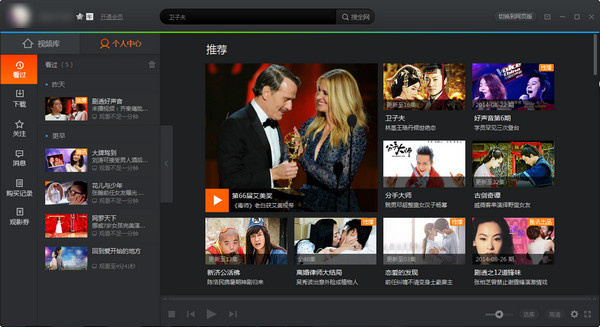
第一步:先到为的电脑里打开,点击“计算机”---“工具”---“文件夹选项”
找到“查看”--“隐藏文件夹”,选择显示
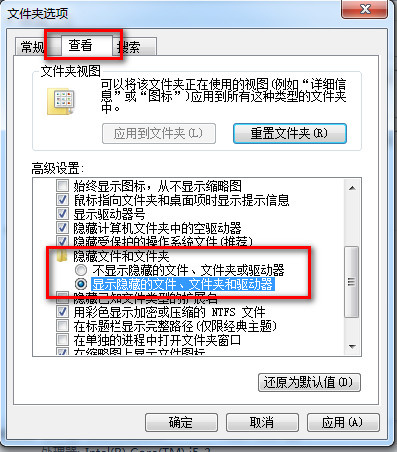
第二步:腾讯视频,搜索你要的视频,等待他缓冲完成,点击右上角的“箭头”按钮,倒数第三个,然后选择设置
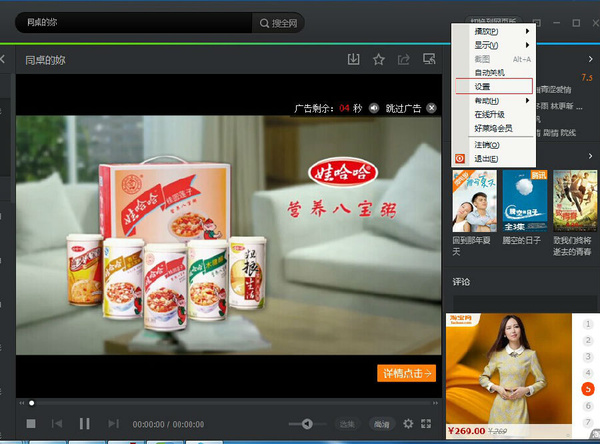
第四步:在“设置”中选择“下载设置”,查看如下图所示的视频播放缓存记录存储位置,并通过电脑找到此目录。
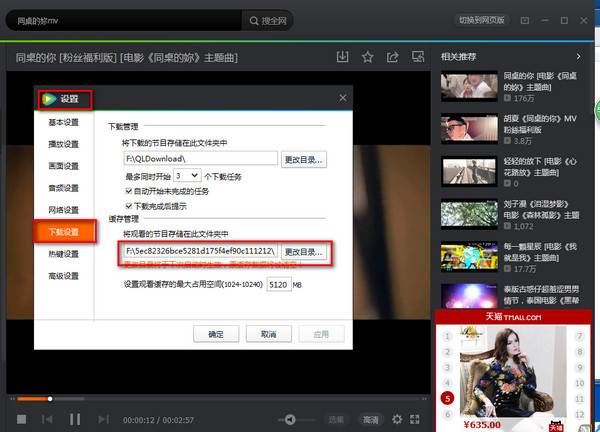
第五步:从为的电脑进入目录后,按下图所示,进入腾讯视频的节目缓存文件夹,在“vodcache”隐藏属性的文件夹下,可以看到许多。tdl文件,它们是视频的分段文件。
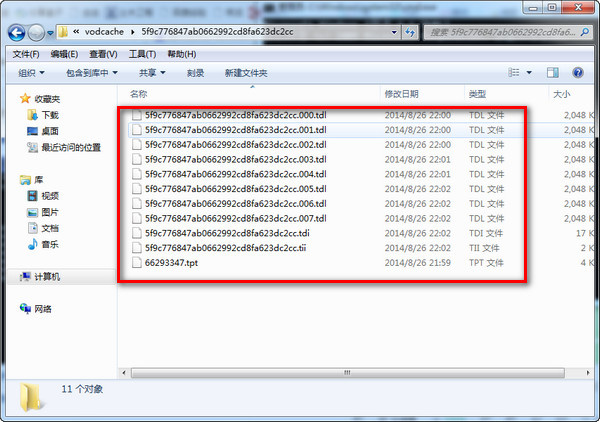
将这些文件其全部复制到E盘根目录下。
第六步:从开始菜单进行,输入CMD,确定进入
第七步:然后使用WIN图标键+R ,打开cmd ,输入 e: 按下回车进入e盘 ,然后输入:copy/b *.tdl 1.mp4 对E盘下所有tdl格式的文件进行合并。
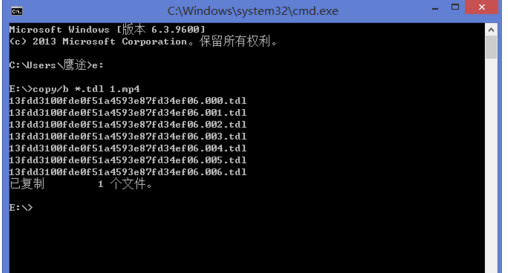
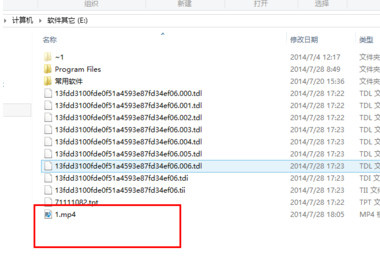
然后你就会看到E盘下有个1.mp4的视频了,你点击播放看看?是不是可以了呢?
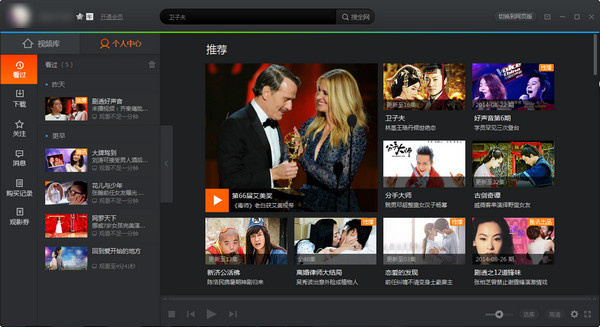
第一步:先到为的电脑里打开,点击“计算机”---“工具”---“文件夹选项”
找到“查看”--“隐藏文件夹”,选择显示
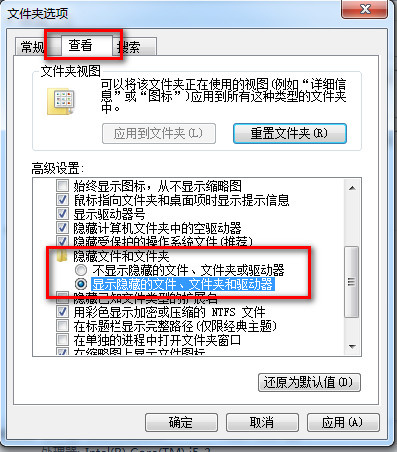
第二步:腾讯视频,搜索你要的视频,等待他缓冲完成,点击右上角的“箭头”按钮,倒数第三个,然后选择设置
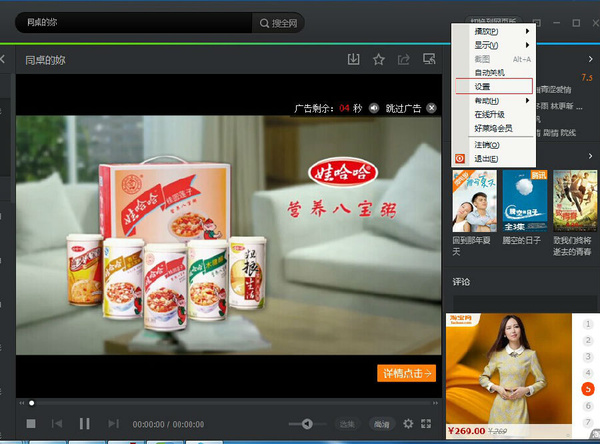
第四步:在“设置”中选择“下载设置”,查看如下图所示的视频播放缓存记录存储位置,并通过电脑找到此目录。
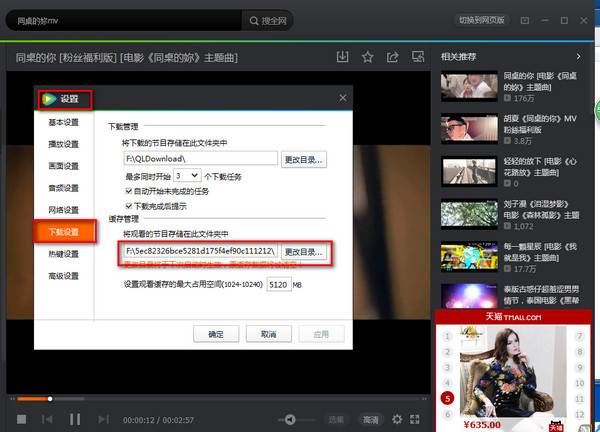
第五步:从为的电脑进入目录后,按下图所示,进入腾讯视频的节目缓存文件夹,在“vodcache”隐藏属性的文件夹下,可以看到许多。tdl文件,它们是视频的分段文件。
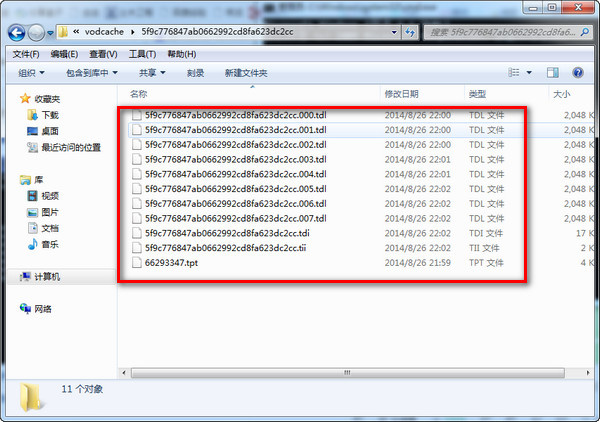
将这些文件其全部复制到E盘根目录下。
第六步:从开始菜单进行,输入CMD,确定进入
第七步:然后使用WIN图标键+R ,打开cmd ,输入 e: 按下回车进入e盘 ,然后输入:copy/b *.tdl 1.mp4 对E盘下所有tdl格式的文件进行合并。
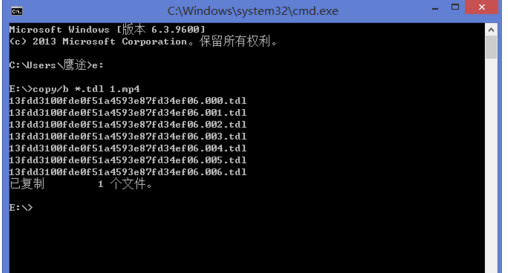
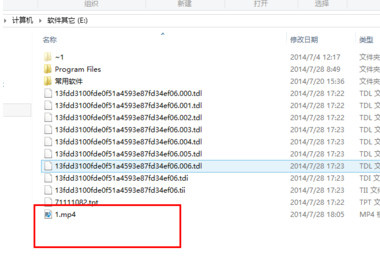
然后你就会看到E盘下有个1.mp4的视频了,你点击播放看看?是不是可以了呢?
相关文章推荐
- ios开发--27个提升效率的iOS开源库推荐
- Java创建WebService服务及客户端实现
- ssrf漏洞科普
- Tomcat7 搭建 websocket服务
- python 2.7 安装MySQLdb模块
- C语言中递归什么时候可以省略return引发的思考:通过内联汇编解读C语言函数return的本质
- PIE结对编程
- 关于UIView中相关坐标及改变的相关方法
- NDK开发历程(一):android native code的调试方法
- NYOJ364田忌赛马
- 关于UIView中相关坐标及改变的相关方法
- 第2次实验报告
- 学习进度06
- 20145307第二次JAVA学习实验报告
- 20145317彭垚 《Java程序设计》第7周学习总结
- 第五次作业
- 《构建之法》阅读笔记07
- Go和C类型对应关系
- MySQL的安装问题解决
- 欧几里得算法及扩展欧几里得
